windows11音频管理器在哪里 Win11控制面板缺少realtek高清音频管理器怎么解决
在Windows 11操作系统中,许多用户遇到了控制面板中缺少Realtek高清音频管理器的问题,导致无法有效管理和调节音频设置,在面对这一困扰时,一些解决方案包括手动下载并安装Realtek音频驱动程序,或者通过设备管理器更新音频驱动程序。还有一些用户可能需要深入研究操作系统的设置,以便找到更为细致的解决方案。在Windows 11中,音频管理器的位置可能有所不同,需要仔细寻找才能找到适合个人需求的解决方案。
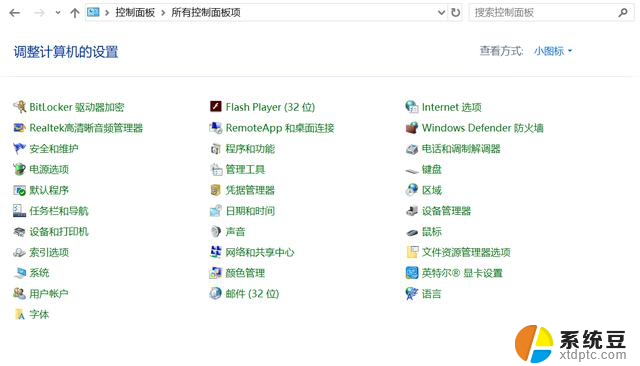
解决方法:
若依然没有Realtek,打开系统盘。一般是C盘,按这个路径C:\Program Files\Realtek\InstallShield,看看有没有图标是小喇叭的文件,如果有的话,双击运行-音频I/O-面板,点击设置成音频输出就可以了。
如果还是没有,则可能需要更新驱动程序。鼠标右键单击此电脑,选中属性。在属性页面左上方找到设备管理器并打开,然后找到音频输入和输出选项,鼠标右键单击里面的麦克风、扬声器,选择更新驱动程序,更新完驱动程序控制面板应该就会显示Realtek了。

但是很多朋友在查看音频设备的时候发现显示Realtek(R) Audio,而不是显示Realtek High Definition Audio,那么肯定就没有REALTEK高清晰音频管理器啦。
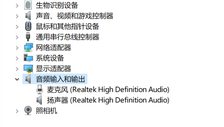
另外,我们还可以通过驱动精灵、驱动人生、驱动总裁等第三方工具更新声卡驱动。有相应声卡设备的电脑,更新声卡驱动后,就会显示REALTEK高清晰音频管理器。
以上就是Windows 11音频管理器的全部内容,如果还有不清楚的用户,可以参考以上步骤进行操作,希望对大家有所帮助。
windows11音频管理器在哪里 Win11控制面板缺少realtek高清音频管理器怎么解决相关教程
- win11系统凭据管理 Windows11如何使用控制面板管理用户凭证
- win11的管理权限 Win11管理员权限在哪里打开
- win11如何打开电脑声音控制面板 Windows11怎么调整通知声音
- win11如何管理权限 win11管理员权限在哪里修改
- 如果设置管理员权限win11 win11管理员权限在哪里调整
- win11硬件管理器 win11设备管理器打开步骤
- intitle:win11打印机管理界面 Windows11如何在打印管理中打开打印机
- win11非管理员怎么开管理员权限 win11管理员权限怎么开启
- win11多了个磁盘 Win11文件管理器出现多个磁盘怎么解决
- win11系统打不开系统设置任务管理器 Win11任务管理器无法打开怎么办
- win11查看电脑虚拟内存 Win11如何查询虚拟内存大小
- win11默认浏览器 ie Windows11设置默认浏览器为ie的方法
- win11切换系统语言在哪里 Win11怎么设置系统语言
- win11怎么设置不锁屏不休眠 Win11电脑设置不休眠
- 投屏到win11笔记本电脑怎么设置 手机电脑投屏连接方法
- win11笔记本设置显示器 Win11笔记本外接显示器设置步骤
win11系统教程推荐
- 1 win11切换系统语言在哪里 Win11怎么设置系统语言
- 2 win11怎么设置不锁屏不休眠 Win11电脑设置不休眠
- 3 win11桌面添加天气 Win10/11电脑锁屏界面天气怎么显示
- 4 win11关机快捷键如何使用 Win11键盘快捷键关机操作步骤
- 5 win11您没有权限访问\\ Win11显示无权访问文档怎么解决
- 6 win11怎么固定右键更多选项 Win11右键菜单如何自定义设置更多选项
- 7 win11电脑指针 反转 样式 Win11设置鼠标指针样式为反转的步骤
- 8 win11如何让店里边别的电脑共享 Win11文件夹共享设置方法
- 9 win11永久去除桌面图标快捷方式 win11桌面图标快捷方式删除教程
- 10 win11怎么预览播放视频 腾讯会议App如何实时显示视频预览